The Sims 4가 EA 앱에 표시되지 않음(버그 수정)

방금 The Sims 4를 구입했는데 EA App Collection에 없기 때문에 플레이할 수 없습니까? 이 가이드에는 필요한 모든 것이 포함되어 있으므로 올바른 위치에 방금 도착한 것입니다. 최근 여러 플레이어가 EA 앱의 이 버그에 대해 불만을 표명했습니다. 운 좋게도 EA는 이 문제를 해결할 수 있는 솔루션을 제시했습니다. 그들이 말했듯이 여기에 알아야 할 모든 것이 있습니다.
The Sims 4가 사라짐/EA 앱에 표시되지 않음 – 해결 방법
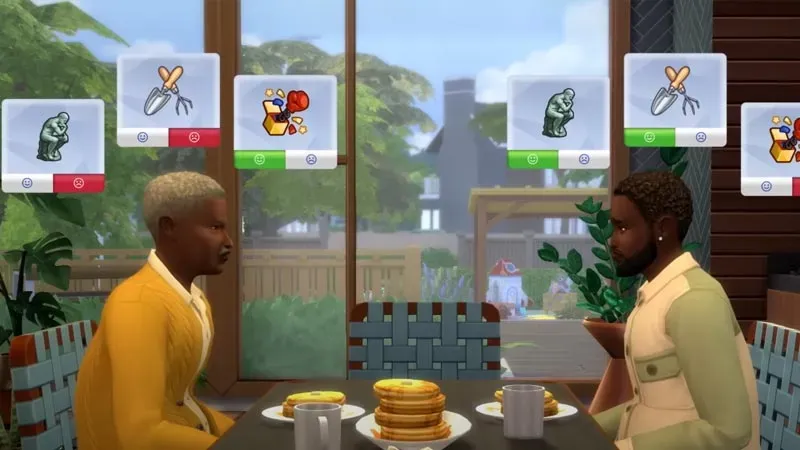
첫째, EA Collection은 애드온이나 다운로드 가능한 콘텐츠를 표시하지 않습니다. 컬렉션의 전체 게임만 표시합니다. 그러나 확장팩이나 DLC를 테스트하려는 경우 다음과 같이 할 수 있습니다.
- EA 앱에서 계정에 로그인하고 컬렉션으로 이동합니다.
- 다음으로, 확장팩이나 DLC를 구입한 게임을 강조 표시합니다.
- 점 세 개 아이콘 > 추가 기능 관리를 클릭합니다.
- 여기에서 구매한 모든 확장 또는 DLC를 볼 수 있습니다.
확장팩이 아니라 완전한 Sims 4 게임이라면 다음과 같은 몇 가지 작업을 수행할 수 있습니다.
결제 상태 확인
최근에 The Sims 4를 구매했는데 EA 앱에 표시되지 않으면 결제 상태를 확인해야 합니다. 이렇게 하려면 다음 단계를 따르십시오.
- 이 링크를 사용하여 EA 계정 설정 포털에 액세스하십시오.
- 이제 주문 내역 탭을 클릭하십시오.
- 여기에서 The Sims 4 또는 기타 구매한 게임의 주문 상태를 확인할 수 있습니다.
- 상태가 여전히 보류 중인 경우 EA 컬렉션에 대한 게임을 요청할 수 있습니다.
그러나 The Sims 4를 구매했는데도 여전히 EA 앱에 표시되지 않으면 다음 단계를 따르세요.
- 탐색하고 화면의 왼쪽 상단 모서리에 있는 “메뉴”를 누릅니다.
- 다음 단계를 위해 도움말 옵션을 강조 표시하고 EA 앱을 다시 시작하십시오.
- 이제 The Sims 4가 컬렉션에 나타납니다. 그래도 표시되지 않으면 로그아웃했다가 계정에 다시 로그인하세요.
EA 앱 재설치
아무 것도 작동하지 않으면 EA 앱을 제거하고 다시 설치하는 것이 좋습니다. 이렇게 하면 이 버그가 수정되고 The Sims 4가 컬렉션에 다시 나타납니다.
캐시 지우기
- EA 앱으로 이동하여 왼쪽 상단 모서리에 있는 메뉴를 누릅니다.
- 도움말 옵션으로 이동하여 응용 프로그램 복구를 클릭합니다.
- 그런 다음 “캐시 지우기”를 선택하여 작업을 완료하십시오.
- EA 앱을 다시 시작하여 EA 앱에서 Sims 4를 사용할 수 있는지 확인하십시오.
The Sims 4가 EA 앱에 표시되지 않는 문제에 대해 할 수 있는 거의 모든 것입니다. 여기 있는 동안 다른 Sims 4 가이드를 확인할 수 있습니다.


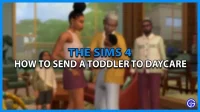
답글 남기기